 南方CASS快捷键Word文档格式.docx
南方CASS快捷键Word文档格式.docx
- 文档编号:16521607
- 上传时间:2022-11-24
- 格式:DOCX
- 页数:19
- 大小:25.48KB
南方CASS快捷键Word文档格式.docx
《南方CASS快捷键Word文档格式.docx》由会员分享,可在线阅读,更多相关《南方CASS快捷键Word文档格式.docx(19页珍藏版)》请在冰豆网上搜索。
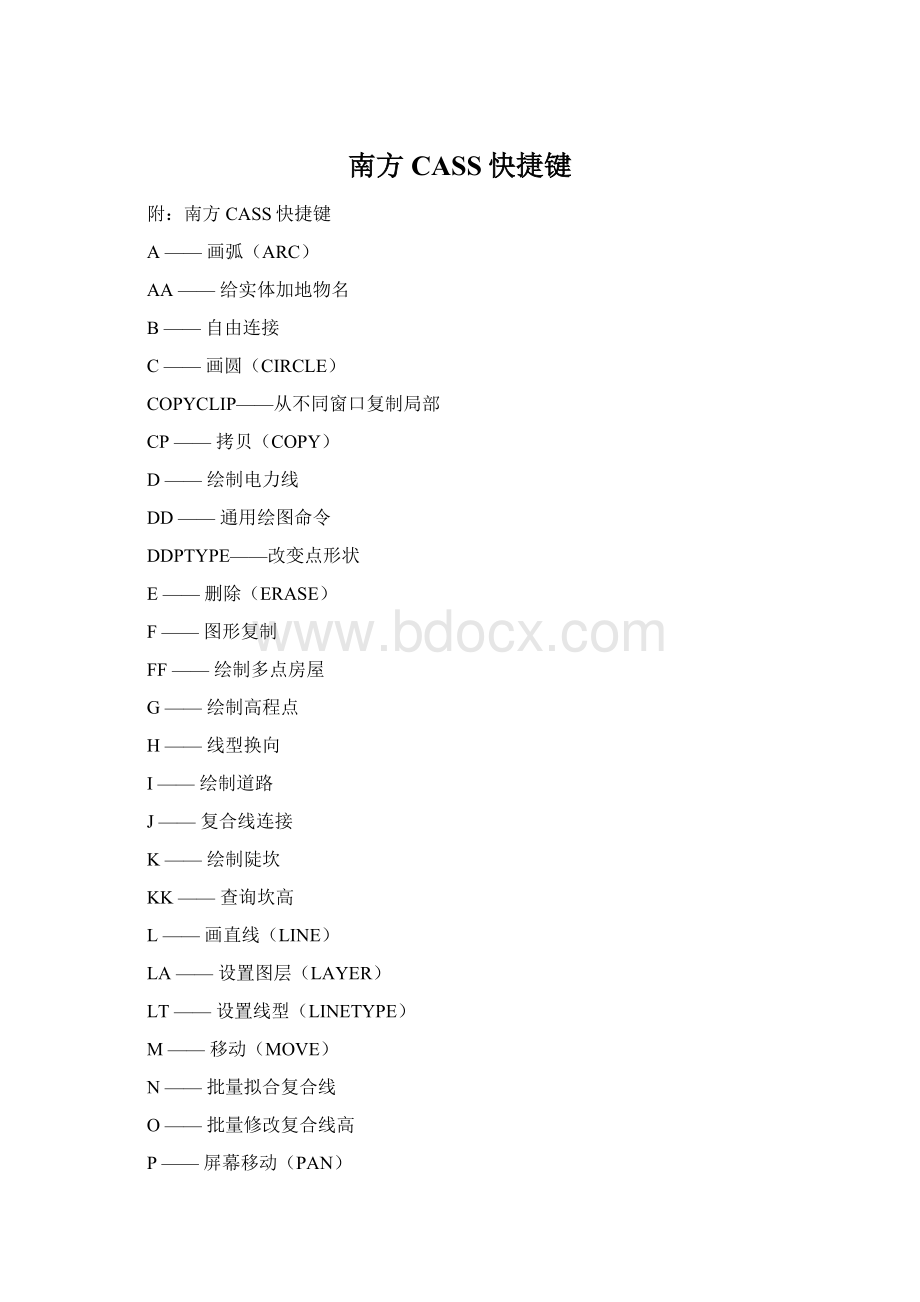
V——查看实体属性
W——绘制围墙
WW——批量改变复合线宽
X——多功能复合线
XP——绘制自然斜坡
Y——复合线上加点
Z——屏幕缩放(ZOOM)
常见的快捷命令
(一)字母类
1、对象特性
ADC,*ADCENTER(设计中心“Ctrl+2”)
CH,MO*PROPERTIES(修改特性“Ctrl+1”)
MA,*MATCHPROP(属性匹配)
ST,*STYLE(文字样式)<
BR<
p>
COL,*COLOR(设置颜色)
LA,*LAYER(图层操作)
LT,*LINETYPE(线形)
LTS,*LTSCALE(线形比例)
LW,*LWEIGHT(线宽)
UN,*UNITS(图形单位)
ATT,*ATTDEF(属性定义)
ATE,*ATTEDIT(编辑属性)
BO,*BOUNDARY(边界创建,包括创建闭合多段线和面域)
AL,*ALIGN(对齐)
EXIT,*QUIT(退出)
EXP,*EXPORT(输出其它格式文件)
IMP,*IMPORT(输入文件)
OP,PR*OPTIONS(自定义CAD设置)
PRINT,*PLOT(打印)
PU,*PURGE(清除垃圾)
R,*REDRAW(重新生成)
REN,*RENAME(重命名)
SN,*SNAP(捕捉栅格)
DS,*DSETTINGS(设置极轴追踪)
OS,*OSNAP(设置捕捉模式)
PRE,*PREVIEW(打印预览)
TO,*TOOLBAR(工具栏)
V,*VIEW(命名视图)
AA,*AREA(面积)
DI,*DIST(距离)
LI,*LIST(显示图形数据信息)
2、绘图命令:
PO,*POINT(点)
L,*LINE(直线)
XL,*XLINE(射线)
PL,*PLINE(多段线)
ML,*MLINE(多线)
SPL,*SPLINE(样条曲线)
POL,*POLYGON(正多边形)
REC,*RECTANGLE(矩形)
C,*CIRCLE(圆)
A,*ARC(圆弧)
DO,*DONUT(圆环)
EL,*ELLIPSE(椭圆)
REG,*REGION(面域)
MT,*MTEXT(多行文本)
T,*MTEXT(多行文本)
B,*BLOCK(块定义)
I,*INSERT(插入块)
W,*WBLOCK(定义块文件)
DIV,*DIVIDE(等分)
H,*BHATCH(填充)
3、修改命令:
CO,*COPY(复制)
MI,*MIRROR(镜像)
AR,*ARRAY(阵列)
O,*OFFSET(偏移)
RO,*ROTATE(旋转)
M,*MOVE(移动)
E,DEL键*ERASE(删除)
X,*EXPLODE(分解)
TR,*TRIM(修剪)
EX,*EXTEND(延伸)
S,*STRETCH(拉伸)
LEN,*LENGTHEN(直线拉长)
SC,*SCALE(比例缩放)
BR,*BREAK(打断)
CHA,*CHAMFER(倒角)
F,*FILLET(倒圆角)<
AutoCAD2000快捷命令的使用
PE,*PEDIT(多段线编辑)
ED,*DDEDIT(修改文本)
4、视窗缩放:
P,*PAN(平移)
Z+空格+空格,*实时缩放
Z,*局部放大
Z+P,*返回上一视图
Z+E,*显示全图
5、尺寸标注:
DLI,*DIMLINEAR(直线标注)
DAL,*DIMALIGNED(对齐标注)
DRA,*DIMRADIUS(半径标注)
DDI,*DIMDIAMETER(直径标注)
DAN,*DIMANGULAR(角度标注)
DCE,*DIMCENTER(中心标注)
DOR,*DIMORDINATE(点标注)
TOL,*TOLERANCE(标注形位公差)
LE,*QLEADER(快速引出标注)
DBA,*DIMBASELINE(基线标注)
DCO,*DIMCONTINUE(连续标注)
D,*DIMSTYLE(标注样式)
DED,*DIMEDIT(编辑标注)
DOV,*DIMOVERRIDE(替换标注系统变量)
(二)常用CTRL快捷键
【CTRL】+1*PROPERTIES(修改特性)
【CTRL】+2*ADCENTER(设计中心)
【CTRL】+O*OPEN(打开文件)
【CTRL】+N、M*NEW(新建文件)
【CTRL】+P*PRINT(打印文件)
【CTRL】+S*SAVE(保存文件)
【CTRL】+Z*UNDO(放弃)
【CTRL】+X*CUTCLIP(剪切)
【CTRL】+C*COPYCLIP(复制)
【CTRL】+V*PASTECLIP(粘贴)
【CTRL】+B*SNAP(栅格捕捉)
【CTRL】+F*OSNAP(对象捕捉)
【CTRL】+G*GRID(栅格)
【CTRL】+L*ORTHO(正交)
【CTRL】+W*(对象追踪)
【CTRL】+U*(极轴)
三)常用功能键
【F1】*HELP(帮助)
【F2】*(文本窗口)
【F3】*OSNAP(对象捕捉)
【F7】*GRIP(栅格)
【F8】*ORTHO(正交)
注:
修改完ACAD.PGP文件后,不必重新启动AUTOCAD立刻加载刚刚修改过的ACAD.PGP文件的方法。
方法:
键入REINIT命令,钩选PGP,再确定
1、简码引导文件中平行体:
P,线上点号,通过点号
因CASS6中可能存在BUG,因此可能要重复执行两次简码引导才能画出平行实体
2、添加自定义野外操作码方法
先在操作手册中查出相应地貌地物的CASS内码,再在jcode.def中新添加一行,并输入相应的野外操作码与对应的内码,如:
添加了水涯线的野外操作码为:
Q10,181101
其中Q10是自定义的野外操作码,181101是水涯线的CASS内码
砖房的野外操作码:
F7,141121
野外操作码由一个字母加两位数字组成,无效的0可以省略,如F07与F7等价
如果要带参数而野外操作码又不足三位,则操作码与参数间需加“-”,如
F2-2,141121
表示房屋参数的2层,因F2不足三位因此野外操作码的“F2”与参数层数的“2”间要加“-”,但如果野外操作码是三位则参数可直接紧跟野外操作码如:
F022,141121
两种方法效果相同
自定义野外操作码时请遵循CASS的约定,即表示线型的用“X”,拟合线型用“Q”,坎类用“K”,拟合坎类则用“U”,如:
表D-1线面状地物符号代码表
=======================================================================================
坎类(曲):
K(U)+数(0-陡坎,1-加固陡坎,2-斜坡,3-加固斜坡,4-垄,5-陡崖,6-干沟)
线类(曲):
X(Q)+数(0-实线,1-内部道路,2-小路,3-大车路,4-建筑公路,5-地类界,6-乡.镇界,7-县.县级市界,8-地区.地级市界,9-省界线)
垣栅类:
W+数(0,1-宽为0.5米的围墙,2-栅栏,3-铁丝网,4-篱笆,5-活树篱笆,6-不依比例围墙,不拟合,7-不依比例围墙,拟合)
铁路类:
T+数(0-标准铁路(大比例尺),1-标(小),2-窄轨铁路(大),3-窄(小),4-轻轨铁路(大),5-轻(小),6-缆车道(大),7-缆车道(小),8-架空索道,9-过河电缆)
电力线类:
D+数(0-电线塔,1-高压线,2-低压线,3-通讯线)
房屋类:
F+数(0-坚固房,1-普通房,2-一般房屋,3-建筑中房,4-破坏房,5-棚房,6-简单房)
管线类:
G+数(0-架空(大),1-架空(小),2-地面上的,3-地下的,4-有管堤的)
植被土质:
拟合边界:
B-数(0-旱地,1-水稻,2-菜地,3-天然草地,4-有林地,5-行树,6-狭长灌木林,7-盐碱地,8-沙地,9-花圃)
不拟合边界:
H-数(0-旱地,1-水稻,2-菜地,3-天然草地,4-有林地,5-行树,6-狭长灌木林,7-盐碱地,8-沙地,9-花圃)
平行体:
P+(X(0-9),Q(0-9),K(0-6),U(0-6)…)
控制点:
C+数(0-图根点,1-埋石图根点,2-导线点,3-小三角点,4-三角点,5-土堆上的三角点,6-土堆上的小三角点,7-天文点,8-水准点,9-界址点)
点状地物符号代码均以“A”开头,详情请参阅“用户手册”“附录ACASS野外操作码”部分
3、坎类带有坡毛的图示坡毛均画在前进方向的左铡,因此在编号时请按此确定方向,但对于已编好编号的可用线型换向命令“H”随时换向
4、成图时最好用无简码坐标数据文件、简码坐标数据文件、引导码一起使用,最方便的是使用无简码坐标数据文件+简码引导文件方法
a.无简码坐标数据文件就是只含有点号、X、Y、H的简单坐标高程数据文件,文件结构如下:
点号,,Y(E),X(N),H
在点号与Y值间必须予留简码位置,但可不输入简码
b.简码引导文件就是通过点号来定义地物地貌的代码文件:
⑴每一行表示一个地物;
?
⑵每一行的第一项为地物的“地物代码”(即野外操作码,在jcode.def中定义后即与CASS内码对应了,也可理解为CASS内码的助记码),以后各数据为构成该地物的各测点的点号(依连接顺序的排列);
⑶同行的数据之间用逗号分隔;
⑷表示地物代码的字母要大写;
⑸用户可根据自己的需要定制野外操作简码
如(以下以“;
”开头的为下一行的解释内容,非引导文件内容,去掉以“;
”开头的注释内容后为一完整的简码引导文件):
;
D1定义高压电线,后续点依次相连,各点上画有电杆与表示电力线的双箭头
D1,H293,H009,HY033,HY001,HY014
D3定义通讯线,后续点依次相连
D3,HY013,HY011,HY004,HY021,HY023,HY031,H003,H008
C0定义不埋石图根点,不同控制点用C0、C1等表示,具体请查用户手册,C0之后紧接写入图中的点名,逗号之后是该控制点在坐标文件中的点号
C0-H6,H6
U0定义加固陡坎,后续点依次相连,陡坎线拟合,如用“K0”则不拟合陡坎线
U0,H3152,H3149,H3155,H3156,H291,H010,H007,H006,H005,H004,H002,HY034,HY032,HY030,HY029,HY028,HY027,HY026,HY025,HY024,HY042,HY022,HY095,HY098,HY002,HY003,HY004,HY005,HY006,HY007,HY008,HY009,HY076,HY010,HY012,HY015
Q10是本人在jcode.def中自定义的水涯线的野外操作码,系统默认中无此代码,对应内码为:
181101,在jcode.def中新加一行:
Q10,181101,保存后重启CASS即可生效
Q10,HY075,HY073,HY072,HY071,HY070,HY068,HY067,HY066,HY065,HY064,HY063,HY062,HY061,HY060,HY059,H139,H140,H141,H142,H143,H144,H145,H146,H147,H148,H170,H149,HY056,HY057,H151,H152,H089,H090,H091,H093,H094,H095,H096,H097,H212,H213,H214,H232,H233,H289
K5定义陡崖
K5,H3162,H3160
K5,H3003,H3002
同前
Q10,1161,1162,1163,1164,1165,1166,1167
A87,以“A”开头的是点状地物,此表示纪念碑,系统中有此代码
A87,1153
A87,1043
A42表示独立电线杆
A42,1148
拟合曲线,此表示公路
Q0,1085,1086,1087,1088,1089,1090,1157,1158,1159,1160,C3
Q0,1147,1149,1150,1151
F7表示砖房,后接依序三点或多点,系统中无此代码,本人自定义,jcode.def中加一行:
F7,9001,1055,1057
同“C0-H6,H6”
C0-C3,C3
C0-C4,C4
C0-C4_1,C4-1
拟合封闭边线旱地
B0,1154,1155,1156,1157,1090,1089,1088
非拟合封闭边线旱地
H0,1046,1048,1045,1051,1053,1049,1036,1034,1032,1030,1029,1023,1022,1021,1020,1025,1026,1035,1042,1044
非加固坎
K0,1025,1024,1023
K0,1026,1028,1029
K0,1035,1033,1031,1030
K0,1042,1037,1039,1041,1032
K0,1044,1040,1038,1034
K0,1045,1047,1049
B10表示沙滩区域,后续点依次相连并封闭,系统中无此代码,本人自定义,B表示区域性地物,边线封闭并拟合,jcode.def中加一行:
B10,186510
B10,3327,3323,3322,3321,3320,3319,3226,3318,3317,3316,3227,3315,3334,3333,3331,3330,3329,3328
5、不同比例出图对高程注记的密度有不同要求,如果是针对1:
500制作的图需要在1:
2000比例尺下出图时,需要抽稀高程注记,
此时可利用展高程点的过滤功能即在展高程点时提示“注记高程点的距离(米):
”时输入规范要求的高程注记的间距,如在
1:
2000比例尺下要求3~5cm注记一个高程点,对应的距离是60~100米,此时只要输入这之间的任一个数值即可过滤掉小于此
距离的高程注记,这只是针对出图进行的展点,要生成DTM和等高线则可不过滤,在出图之前,关闭其它层只打开“GCD”层并
删除该层上的所有对象,重新按出图要求展一次高程点并进行过滤即可。
6、生成引导文件后通过CASS菜单“简码引导”先选择引导文件再选择坐标数据文件即可生成所有地物地貌符号。
在CASS6中,因平行地特符号可能要连续执行两次简码引导,因此可以将平行地物单独生成引导文件。
这可能是CASS6的BUG,也可能是D版CASS才有的现象。
AutoCAD大比例尺数字化制图系统中植被填充程序的开发
韦廖军兰度
(南宁市勘测院广西南宁530021)
【摘 要】 在利用AutoCAD开发大比例尺数字化制图系统时,会涉及到如何开发植被填充程序的问题,本文介绍了两种开发植被填充程序的方法。
【关键词】 AutoCADVbAutoLisp植被填充CreatepolygonRgnPtInRegionh
0引言
在利用AutoCAD开发大比例尺数字化制图系统时,植被填充程序的开发是一个必不可少的步骤。
植被填充程序开发的难点在于植被填充范围的不规则,如何根据植被填充的不规则范围确定各个植被符号的插入位置坐标。
笔者在开发实践中总结出两种行之有效的解决方法:
(一)利用Vb和AutoLisp相结合的方法来实现植被填充程序的开发。
AutoLisp对AutoCAD图元的操作和数据的提取简单而直接,而Vb的Api函数非常丰富,其中有两个函数CreatePolygonRgn(生成一个区域)和PtInRegionh(判断点是否在区域内)非常有用,利用它们来编制植被填充程序,可以起到事半功倍的效果;
因此可以考虑利用AutoLisp提取植被填充范围坐标和实现植被符号的插入,而利用Vb的Api函数根据植被填充范围坐标计算各个植被填充的插入位置坐标。
(二)利用AutoLisp编写实现判断点是否在区域内的功能(类似VB的PtInRegionh函数功能),所有数据在AutoLisp程序里面用表来处理,免去生成临时文件。
本文主要讲述第一种方法,第二种方法只给出判断点是否在区域内的子函数,其余程序实现方法与第一种方法类似。
1第一种方法
(一)实现的方法及步骤
1.利用AutoLisp编程实现:
在AutoCAD中绘制或者选取植被填充范围线,然后提取范围线坐标,并存入一个临时文本文件。
2.利用Vb编程实现:
(1)打开上一步骤所生成的文本文件,读取植被填充边界坐标,并存入一个数组。
(2)从边界坐标提取植被填充范围的坐标最大最小值,即确定包含植被填充不规则范围的矩形范围,根据规范要求的间距在矩形范围内内插规则方格网点(植被符号插入点)并存入另外一个数组B。
(3)利用CreatePolygonRgn函数,根据边界坐标生成一个区域PHRGN。
(4)利用PtInRegionh函数,剔除不在区域PHRGN内的方格网点,剩余的点即为所求的植被符号插入点。
3.利用AutoLisp编程实现:
根据在上一步骤中求得的植被插入点在AutoCAD中批量插入植被符号。
(二)具体的编程代码及注释
以下就是根据上面的编程思路写出的的源程序代码和具体注释。
1.获取植被填充边界坐标子程序(用AutoLisp编写)
(DEFUNZBZB()
(COMMAND"
CMDECHO"
0)
(SETVAR"
PLINETYPE"
1);
PLINE创建优化的多线
;
输入边界坐标.
(SETQPNIL);
存贮边界范围坐标的表.
(PROMPT"
\n植被填充:
\n\t输入点:
"
)
(SETQP1(GETPOINT))
PLINE"
(COMMANDP1)
(SETQP(APPEND(LISTP1)P))
(WHILE
(SETQP2(GETPOINTP1"
\n输入点:
<
回车结束>
))
(SETQP(APPEND(LISTP2)P))
(COMMANDP2)
(SETQP1P2)
)
C"
边界坐标写入文件.
(SETQFIL(OPEN"
C:
/ZBHZ.TMP"
"
W"
));
边界坐标写入文件C:
/ZBHZ.TMP
(SETQN(LENGTHP))
(SETQI0)
(REPEATN
(SETQY(RTOS(CAR(NTHIP))23))
(SETQX(RTOS(CADR(NTHIP))23))
(PRINCXFIL)
(PRINC"
\n"
FIL)
(PRINCYFIL)
(SETQI(1+I))
(CLOSEFIL)
(PRINC)
2.计算植被符号插入点坐标子程序(用Vb编写)
PrivatePP()AsPOINTAPI
PrivateXmin0,Xmax0,Ymin0,Ymax0AsDouble
PrivateLAsDouble'
'
方格边长
Privatep()AsPOINTAPI'
方格网点坐标
PrivateZBJJAsVariant
PrivateDeclareFunctionPtInRegionLib"
gdi32"
(ByValhRgnAsLong,ByValxAsLong,ByValyAsLong)AsLong
PrivateDeclareFunctionCreatePolygonRgnLib"
(lpPointAsPOINTAPI,ByValnCountAsLong,ByVal
PolyFillModeAsLong)AsLong
PrivateDeclareFunctionDeleteObjectLib"
(ByValhObjectAsLong)AsLong
PrivatePHRGNAsLong
PrivatePtInRgnAsLong
PrivateTypePOINTAPI
xAsLong
yAsLong
EndType
PrivateltscaleAsVariant
SubMain()
DimnwithAsInteger,nheightAsInteger
DimnAsInteger,IAsInteger
'
打开C:
\ZBHZ.TMP读取边界坐标.
Open"
\ZBHZ.TMP"
ForInputAs#1
n=0
DoWhileNotEOF
(1)
Input#1,x
Input#1
- 配套讲稿:
如PPT文件的首页显示word图标,表示该PPT已包含配套word讲稿。双击word图标可打开word文档。
- 特殊限制:
部分文档作品中含有的国旗、国徽等图片,仅作为作品整体效果示例展示,禁止商用。设计者仅对作品中独创性部分享有著作权。
- 关 键 词:
- 南方 CASS 快捷键
 冰豆网所有资源均是用户自行上传分享,仅供网友学习交流,未经上传用户书面授权,请勿作他用。
冰豆网所有资源均是用户自行上传分享,仅供网友学习交流,未经上传用户书面授权,请勿作他用。


 如何打造酒店企业文化2刘田江doc.docx
如何打造酒店企业文化2刘田江doc.docx
